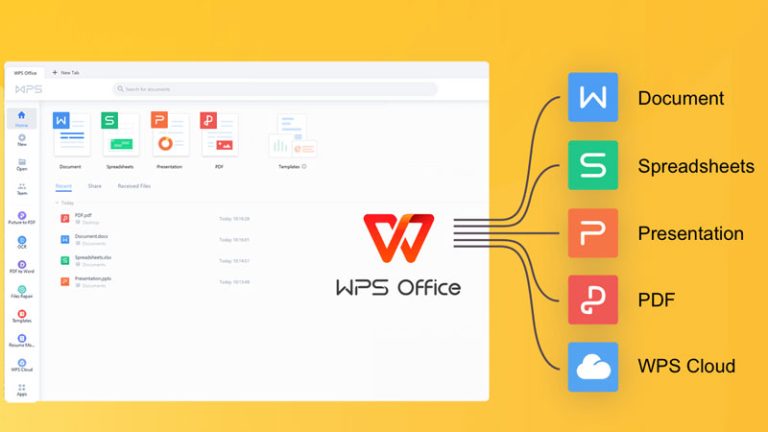WPS云文档如何设置访问权限?
在数字化办公日益普及的今天,团队协作和文件共享已成为现代职场中不可或缺的一部分。作为国内领先的办公软件之一,WPS Office不仅提供了强大的文字处理、表格制作和演示文稿功能,其“WPS云文档”服务更是为用户实现了跨设备、跨平台的文件同步与共享。然而,在多人协作的过程中,如何保障文件的安全性、防止信息泄露,成为每个用户必须关注的问题。为此,WPS云文档提供了灵活且细致的访问权限设置功能,帮助用户根据实际需求控制他人对文档的查看、编辑和分享权限。
本文将详细介绍WPS云文档如何设置访问权限,涵盖基本操作流程、权限类型说明、适用场景以及安全建议,帮助用户更好地管理自己的云端文件。
一、什么是WPS云文档?
WPS云文档是金山办公推出的云端存储与协同办公服务。用户可以将本地文档自动同步至云端,实现多设备实时访问。同时,通过生成链接或邀请特定人员,可轻松实现团队协作。所有文档均存储于加密服务器中,确保数据安全。
云文档支持多种格式,包括.docx、.xlsx、.pptx等,并兼容Microsoft Office格式。无论是个人使用还是企业团队协作,WPS云文档都提供了高效、便捷的解决方案。
二、为什么需要设置访问权限?
在多人协作环境中,不同角色对同一份文档的需求各不相同。例如:
项目负责人可能需要完全编辑权; 审核人员只需查看内容,不能修改; 外部合作伙伴只能阅读部分信息,且不能下载或转发。如果不设置合理的访问权限,可能导致以下问题:
信息泄露风险:敏感资料被无关人员获取; 误操作导致内容丢失或篡改; 版本混乱:多人同时编辑造成内容冲突; 违反公司信息安全政策。因此,合理配置访问权限不仅是提升协作效率的关键,更是保护数据安全的重要手段。
三、WPS云文档的访问权限类型
目前,WPS云文档提供以下几种主要的权限选项:
仅查看(只读)
接收者只能浏览文档内容,无法进行任何修改。 适用于报告审阅、资料查阅等场景。可编辑
被邀请者可以自由修改文档内容。 适合项目组成员共同撰写方案、填写表格等协作任务。可评论
用户不能直接修改正文,但可以在文档旁添加批注或评论。 常用于初稿审核阶段,便于收集反馈意见。禁止复制/下载/打印(高级权限)
在企业版或会员服务中支持,进一步限制文档传播。 防止机密文件被非法复制或外泄。此外,还可以设置链接有效期、访问密码、指定人员访问等功能,增强安全性。
四、如何设置WPS云文档的访问权限?(详细步骤)
以下是基于WPS PC客户端和网页端的操作指南:
步骤一:上传或打开云文档 登录WPS账号; 将需要分享的文档保存至“WPS云文档”目录; 右键点击该文件,选择“获取分享链接”。 步骤二:设置分享方式与权限 弹出分享窗口后,选择分享对象: 公开链接:任何人可通过链接访问(需谨慎使用); 指定人分享:输入对方手机号或邮箱,仅受邀者可见。 设置权限级别: 点击下拉菜单,选择“仅查看”、“可编辑”或“可评论”; (可选)开启更多安全选项: 设置访问密码; 设定链接有效时间(如7天后失效); 禁止下载、复制、截图(企业版功能)。 步骤三:发送链接或邀请 复制链接通过微信、邮件等方式发送; 或直接点击“发送”按钮,系统将自动通知对方。 步骤四:管理已分享的文档 进入WPS云文档官网或客户端,找到“我的分享”页面; 查看当前所有分享记录; 可随时取消分享、更改权限或删除链接。五、典型应用场景举例
团队内部协作
项目经理创建项目计划表,设为“可编辑”,邀请组员共同更新进度; 同时将最终版报告设为“仅查看”,供领导审阅。对外提交材料
向客户发送报价单时,使用“仅查看+禁止下载”权限,避免被随意转发。教学资源共享
教师将课件上传至云文档,设置“仅查看”并分享给学生班级群,防止误改原始内容。临时合作项目
与外部顾问合作时,设定7天有效的可编辑链接,到期自动失效,保障信息安全。六、安全使用建议
避免使用“任何人可编辑”权限,除非确有必要; 对含敏感信息的文档启用访问密码; 定期检查“我的分享”列表,及时关闭不再需要的共享链接; 企业用户推荐使用WPS企业版,享受更高级的权限管理和审计功能; 注意识别钓鱼链接,不随意点击来源不明的WPS分享链接。结语
WPS云文档以其便捷的同步能力和强大的协作功能,正在成为越来越多用户的首选办公工具。而科学合理地设置访问权限,则是充分发挥其价值的前提。通过掌握上述权限设置方法,用户不仅能提升工作效率,更能有效防范数据泄露风险,实现安全与高效的双重目标。
无论你是个人用户、小型团队还是大型企业,都可以根据实际需求灵活运用WPS云文档的权限管理功能,打造一个既开放又可控的数字办公环境。未来,随着WPS不断优化云端服务,我们有理由相信,智能、安全、高效的协同办公将变得更加触手可及。